- GMOグローバルサインサポート
- 認定タイムスタンプ byGMO サポート情報
- 設定マニュアル
- 認定タイムスタンプ byGMO 利用マニュアル
本マニュアルは「認定タイムスタンプ byGMO」をご利用いただくための基本的な手順をご案内するものです。コマンドの意味等につきましては、各情報サイトや参考書籍等でご確認ください。
※弊社では以下の手順にて動作検証をおこなった際の一例をご紹介しており、動作を保証するものではございません。本手順について内容の変更等や誤りがあった場合、弊社では一切の責任を負いかねることを予めご了承ください。詳細は各アプリケーションのドキュメント等をご参照ください。
本例では以下環境を前提としています。下記条件と異なる場合は、適宜お客様の環境に合わせて任意に読み替えてご覧ください。
・Windows環境(Windows 10 Enterprise)
・Adobe Acrobat Reader
①事前準備
初回のお客さまのIDパスワード発行や変更時など、お客様と弊社でIDパスワード情報をやり取りする際、セキュリティのためファイル暗号化をしてメールにてお渡しするため、Opensslのコマンド操作が必要です。Opensslを使用できる環境をご準備ください。
Openssl公式ウェブサイト ダウンロードページはこちら
Windowsをお使いのお客様はこちらのページをご参照ください。
②鍵ペアを生成する
次の手順に沿って、IDパスワード情報の弊社による暗号化、お客さまによる復号のための鍵ペアをOpenSSLを使って生成してください。
-
操作画面を開き、生成した鍵ファイルを保存するディレクトリに移動します。
cd Desktop/
次のコマンドを実行し、鍵を生成します。
openssl genrsa -aes256 -out private.pem 2048
PEM pass phraseを聞かれるので、今回生成する鍵専用のパスフレーズを2回入力しEnterを押します。
※パスフレーズを16桁以上で作成することをお勧めします。成功すると、画面表示はこのようになります。(以下はGitbashを使用した場合の画面です)
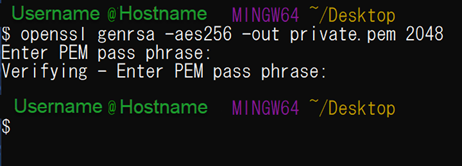
-
次のコマンドを実行し、公開鍵を取り出します。
openssl rsa -in private.pem -pubout > public.pem
パスフレーズを聞かれるので、3で設定したパスフレーズを入力し Enterを押します。
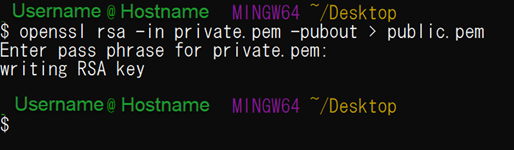
今回は1でデスクトップに移動してコマンドを実行したので、デスクトップ上にprivate.pem と public.pem が生成されています。
private.pemはパスワードの復号に必要です。外部に公開せず大事に保管してください。public.pemは弊社営業担当へメールにてお送りください。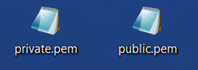
③ID・パスワード復号
ID・パスワードは弊社より営業担当者を通じて暗号化した状態でお送りいたします。次の手順で送られてきたファイルを復号し、IDパスワードをご確認ください。
-
弊社から送られてきた暗号化されたIDパスワードファイルを②の6で生成したprivate.pem と同じディレクトリに置きます。
-
private.pemとIDパスワードファイルが置かれているディレクトリに移動します。本例ではデスクトップに置いていますので、デスクトップに移動します。
cd Desktop/
-
次のコマンドを実行し、復号します。
openssl pkeyutl -in 暗号化されたIDパスワードファイル名 -decrypt -pkeyopt rsa_padding_mode:oaep -inkey private.pem
-
パスフレーズを聞かれるので、②の3で設定したパスフレーズを入力します。
-
IDパスワードファイルが復号化されますので、以下の内容をご確認ください。

④Adobe Acrobat Readerへのアカウント設定
弊社よりお渡ししている本番環境(もしくはテスト環境)へのURLと③で復号化したIDパスワード情報を、以下の手順でAdobe Acrobat Readerに設定してください。
-
Adobe Acrobat Readerを立ち上げ、メニューから[環境設定]を開きます。
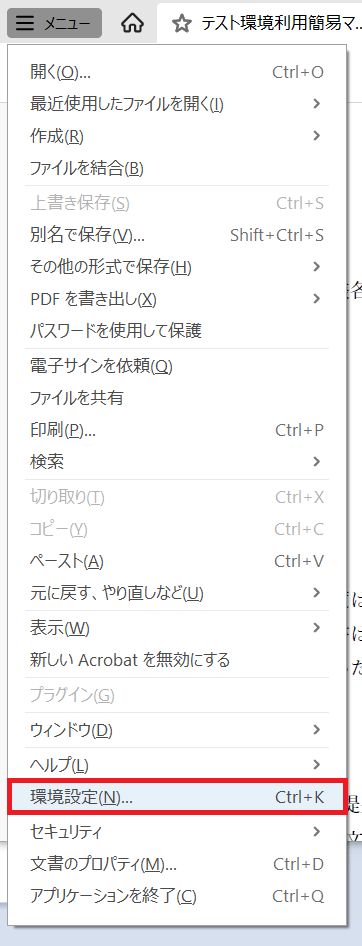
-
左側の分類で「署名」を選択し、右側の「文書のタイムスタンプ」の「詳細」ボタンを押します。
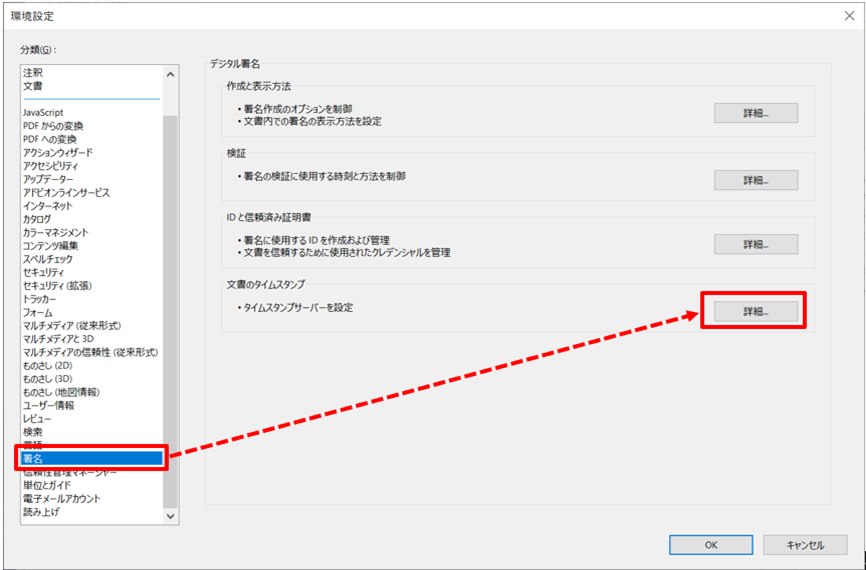
-
下記画面が立ち上がりますので、画面左側で「タイムスタンプサーバー」が選択されているのを確認してから「新規」ボタンを押します。
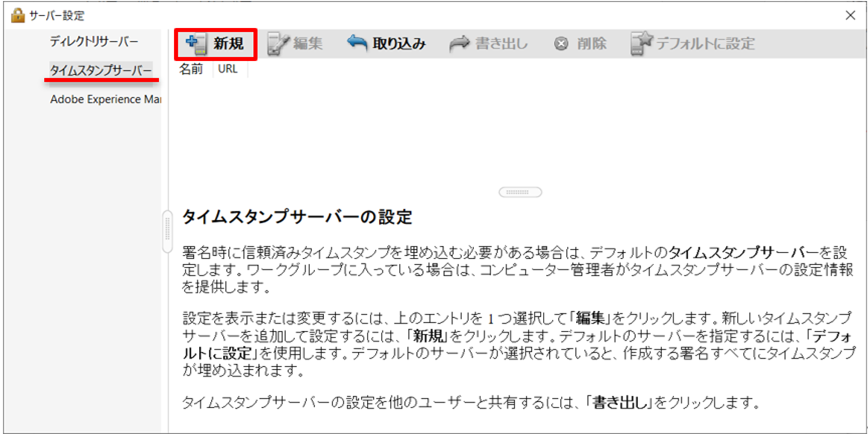
-
下記画面が立ち上がりますので、以下の内容を入力してください。
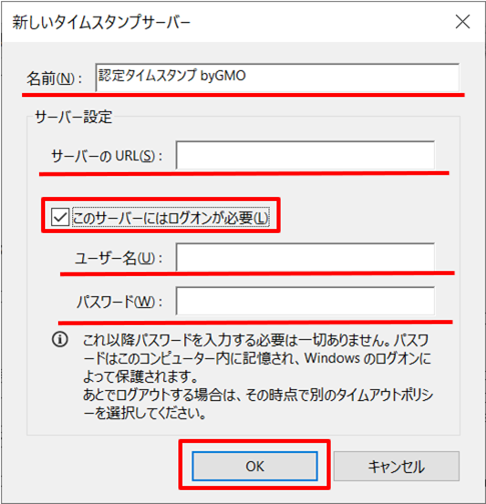
名前 今回は「認定タイムスタンプ byGMO」と記載しましたが、適当な名前を入力してください。 サーバーのURL 弊社からお送りした設定情報のURL このサーバーにはログオンが必要 ON ユーザー名 ③の5で表示されたお客様のID パスワード ③の5で表示されたパスワード 以上を入力してOKを押してください。
-
登録されたら、項目を選択した後に「デフォルトに設定」をONにすると、以降タイムスタンプ取得時に今回の設定をデフォルトで使用するようになります。
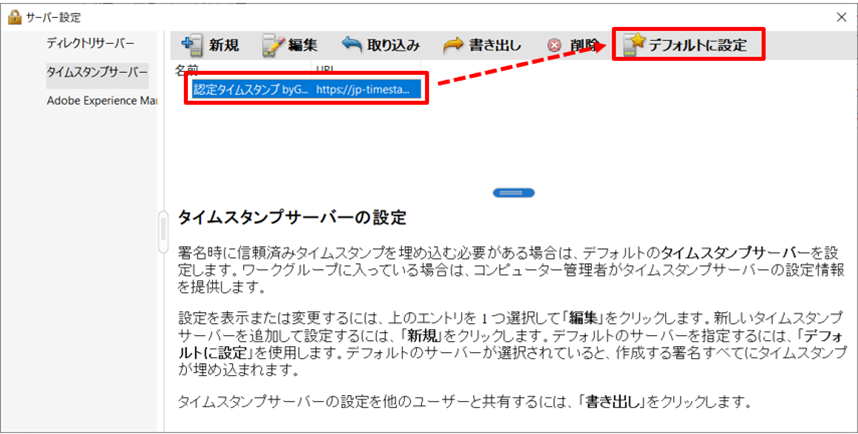
これでタイムスタンプを取得する準備は完了となります。
⑤タイムスタンプの取得方法
ここまででタイムスタンプを取得するための準備は完了しました。実際タイムスタンプをPDFに押す場合は、以下の手順で操作をお願いします。
-
タイムスタンプを押したいPDFを開いたら、ツールの「証明書を使用」を選択します。
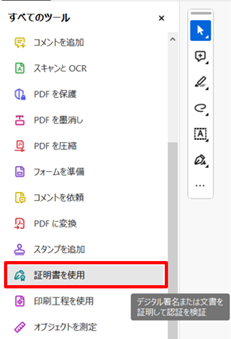
-
そのまま下記画面に切り替わりますので「タイムスタンプ」を選択します。 別名保存のダイアログが表示されたら、名前 / 保存場所を指定して保存してください。
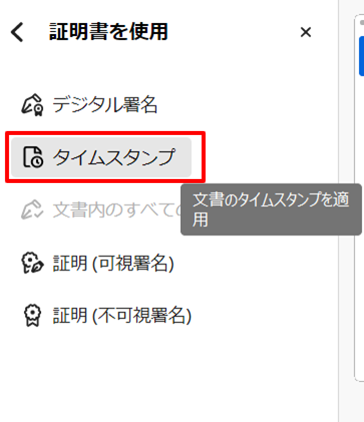
ファイル保存後、「署名済みであり、すべての署名が有効です。(英語の場合は「Signed and all signatures are valid.」)」と表示されていればタイムスタンプ取得成功です。

上記表示とならない場合は、主に
・証明書が正しくインポートされていない(「テスト証明書のインポート」参照)
・タイムスタンプサーバーの設定に誤りがある(④参照)
・PDF自体が不正なものである(パスワードセキュリティがかかっている、など)
が考えられますので、各種設定を再度ご確認ください。